1. ~/.vimrc配置
yaml文件编辑最重要的就是缩进对齐(一个tab键对应2个空格),最后加上添加横,纵线的效果
某xx.yaml文件或者xx.yml在vim编辑器中效果如图所示::
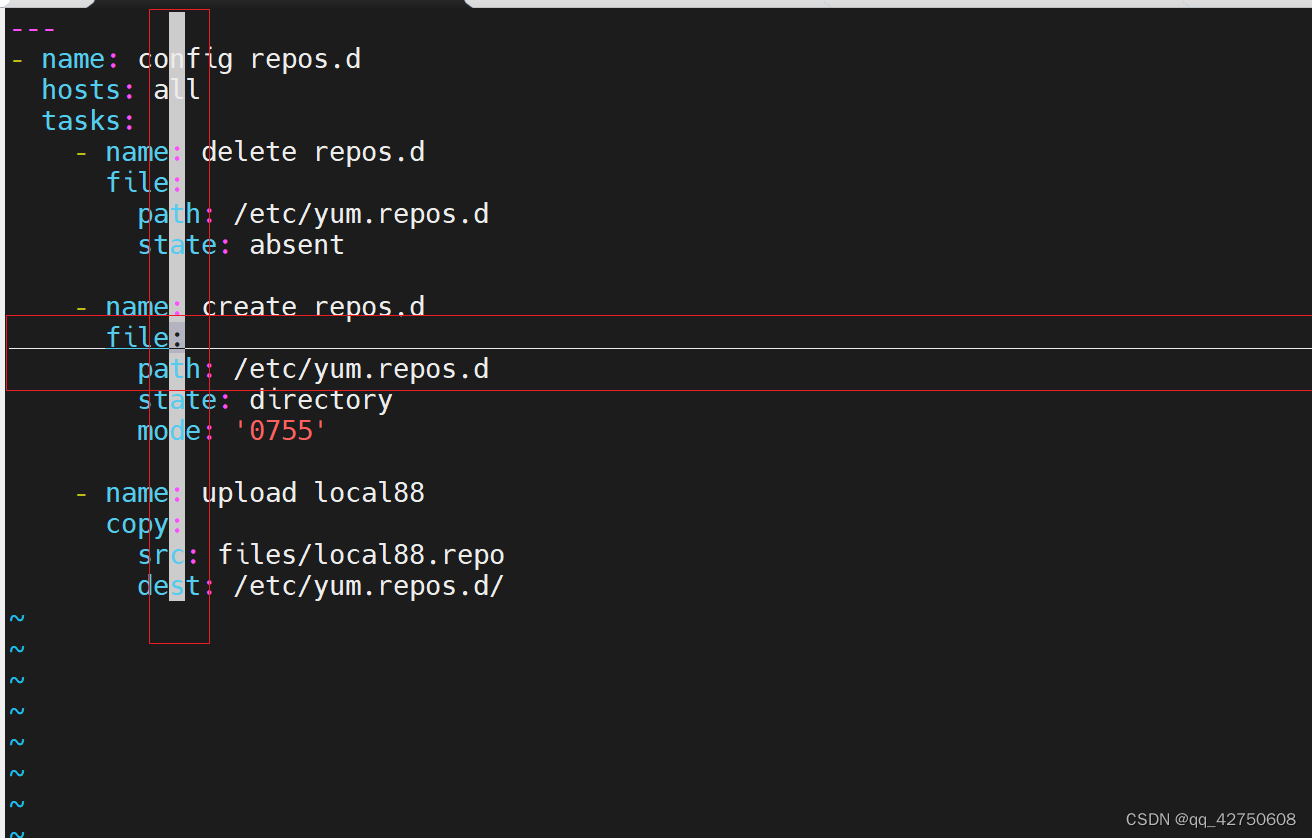
简单的~/.vimrc文件配置内容:
vim ~/.vimrc
set ai
set ts=2
set et
set cursorline
set cursorcolumn
或者分开普通格式和yaml格式的默认设置,如下所示:
set nu ai et paste ts=4
autocmd FileType yaml setlocal ai et ts=2 sw=2
set cursorline
set cursorcolumn注意:
在Vim中使用粘贴时出现文本格式不一致的问题,主要是
.vimrc配置文件中启用了paste模式。在paste模式下,Vim尝试减少对粘贴文本的转换,以免改变其格式。要解决这个问题,你可以尝试以下方法:
在粘贴之前,先在命令模式下输入
:set nopaste来关闭paste模式。粘贴文本后,再输入
:set paste来重新开启paste模式。
2. 生成yaml模板
生成yaml模板,vim编辑器新建yaml或者yml文件时直接默认显示这个模板内容:
1)vim /usr/share/vim/vimfiles/template.yaml
简单写下,不是固定死的,根据自己的需求写,注意缩进和对齐
---
- name:
hosts: all
tasks:
- name:
2)vim /etc/vimrc
使用/template.spec,再回车搜索定位到template.spec
参照该行写yaml文件或者yml文件的模板配置:
autocmd BufNewFile *.yaml 0r /usr/share/vim/vimfiles/template.yaml
autocmd BufNewFile *.yml 0r /usr/share/vim/vimfiles/template.yaml

最后,使用vim test.yaml或者 vim test.yml查看模板是否生效
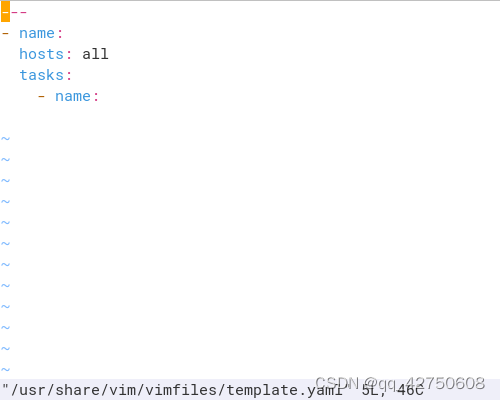























 1032
1032











 被折叠的 条评论
为什么被折叠?
被折叠的 条评论
为什么被折叠?








